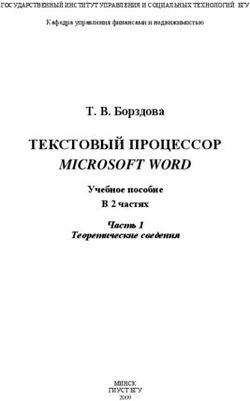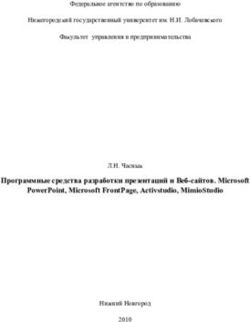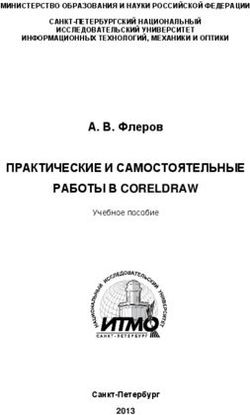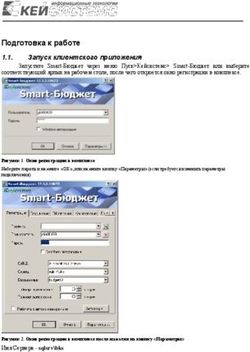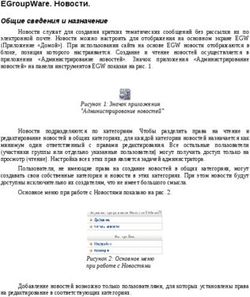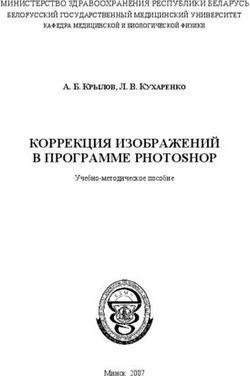ABBYY FineReader Express Edition for Mac - Руководство пользователя
←
→
Транскрипция содержимого страницы
Если ваш браузер не отображает страницу правильно, пожалуйста, читайте содержимое страницы ниже
ABBYY® FineReader
Express Edition for Mac
Руководство пользователя
© 2009 ABBYY. Все права защищены.ABBYY FineReader Express Edition for Mac. Руководство пользователя.
Информация, содержащаяся в этом документе, может быть изменена без предварительного уведомления, и компания
ABBYY не берет на себя на этот счет никаких обязательств.
Программное обеспечение, описываемое в этом документе, поставляется в соответствии с Лицензионным договором. Это
программное обеспечение может быть использовано или скопировано лишь в строгом соответствии с условиями этого
договора. Копирование этого программного обеспечения на какойлибо носитель информации, если на это нет
специального разрешения в Лицензионном договоре или в соглашении о нераспространении, является нарушением
Закона Российской Федерации "О правовой охране программ для ЭВМ и баз данных" и норм международного права.
Никакая часть настоящего Руководства ни в каких целях не может быть воспроизведена или передана в какой бы то ни
было форме и какими бы, то ни было средствами, будь то электронные или механические, включая фотокопирование и
запись на магнитные носители, если на то нет письменного разрешения компании ABBYY.
© 2009 ABBYY. Все права защищены.
ABBYY, логотип ABBYY и ABBYY FineReader являются зарегистрированными товарными знаками или товарными
знаками компании ABBYY Software Ltd.
© 2001-2006 Michael David Adams
© 1999-2000 Image Power, Inc.
© 1999-2000 The University of British Columbia. Все права защищены.
© 1991-2008 Unicode, Inc. Все права защищены. Unicode является товарным знаком Unicode, Inc.
Шрифты Newton, Pragmatica, Courier © 2001 ParaType, Inc.
Шрифт OCR-v-GOST © 2003 ParaType Inc.
Mac, Macintosh, Mac OS являются зарегистрированными товарными знаками Apple Inc., зарегистрированными в США и
других странах.
Остальные товарные знаки являются товарными знаками или зарегистрированными товарными знаками своих законных
владельцев.
2ABBYY FineReader Express Edition for Mac. Руководство пользователя.
Содержание
Что такое ABBYY FineReader Express ..................................................................................... 4
Что такое OCR–системы.......................................................................................................................................4
Работа с программой ................................................................................................................... 5
Запуск программы .................................................................................................................................................5
Конвертирование изображений ...........................................................................................................................5
Выбор изображения.......................................................................................................................................6
Выбор языка документа................................................................................................................................7
Выбор параметров экспорта .......................................................................................................................7
Как улучшить результат конвертирования .........................................................................................................8
Как повернуть изображение.........................................................................................................................9
Как инвертировать изображение................................................................................................................9
Работа с областями распознавания ............................................................................................................9
Сохранение изображения страницы ..................................................................................................................10
Ограничения ознакомительной версии .............................................................................................................11
Удаление программы ..........................................................................................................................................11
Советы.......................................................................................................................................... 12
Рекомендации по сканированию........................................................................................................................12
Рекомендации по получению снимка документа .............................................................................................12
Регистрация................................................................................................................................. 14
Приложение................................................................................................................................. 15
Поддерживаемые текстовые форматы ..............................................................................................................15
Поддерживаемые графические форматы ..........................................................................................................15
Горячие клавиши.................................................................................................................................................17
Как купить продукты ABBYY................................................................................................. 19
О компании ABBYY ...........................................................................................................................................19
Офисы компании ABBYY ..................................................................................................................................19
Техническая поддержка............................................................................................................ 21
3ABBYY FineReader Express Edition for Mac. Руководство пользователя.
Что такое ABBYY FineReader Express
ABBYY FineReader Express – это простая и удобная в использовании OCR–программа, которая позволяет с высокой
точностью конвертировать отсканированные документы, PDF–файлы и цифровые фотографии в редактируемые
форматы. ABBYY FineReader Express сохраняет исходное оформление документов, уменьшает необходимость
повторного набора текстов и хранения бумажных документов.
ABBYY FineReader Express позволяет:
● конвертировать изображения, полученные непосредственно со сканера, а также файлы изображений различных
форматов, включая цифровые фотографии и PDF–документы, в редактируемые форматы;
● сохранять отсканированные изображения.
Программа позволяет конвертировать изображения из форматов BMP, PNG, PCX, DCX, JPEG, JPEG 2000, TIFF, GIF и
PDF (за исключением PDF–файлов, защищенных паролем) в форматы RTF, TXT, XLS, HTML и PDF с возможностью
поиска по тексту в режиме "текст под изображением".
Программа поддерживает 171 язык распознавания.
Замечание. Одновременно может быть выбрано не более трех языков распознавания.
При установке программы ABBYY FineReader Express осуществляется ее интеграция с программой Finder. В результате
вы получаете возможность конвертировать файлы поддерживаемых графических форматов непосредственно из
программы Finder.
Что такое OCR–системы
Системы оптического распознавания символов (Optical Character Recognition – OCR) предназначены для того, чтобы
преобразовывать отсканированные копии печатных документов или их цифровые фотографии, а также документы в
формате PDF, в электронные редактируемые файлы.
Представьте, что, у вас есть бумажный документ, например, журнальная статья. Для того чтобы перевести эту статью в
электронный формат и внести изменения в текст, недостаточно отсканировать и открыть изображение. Вам понадобится
OCR–система, позволяющая извлечь данные из отсканированных документов, фотоизображений или PDF–файлов. Такая
система выделит на изображении буквы, соберет их в слова, а слова – в предложения. В результате вы получите
электронный документ, в котором сможете редактировать текст и осуществлять по нему поиск.
4ABBYY FineReader Express Edition for Mac. Руководство пользователя.
Работа с программой
Программа ABBYY FineReader Express поможет вам быстро получить электронную копию бумажного документа или
конвертировать файлы изображений в текст, электронную таблицу, HTML–файл или PDF–документ с возможностью
поиска по тексту.
В данном разделе вы узнаете о том, как пользоваться программой ABBYY FineReader Express.
● Запуск программы
Узнайте, какими способами можно запустить программу.
● Конвертирование изображений
В этом разделе вы узнаете, каким образом передать в программу изображения для распознавания (со сканера или
из файла), какие параметры задачи нужно указать до начала распознавания (язык распознавания, формат
экспорта).
● Как улучшить результаты распознавания
Узнайте, на что нужно обратить внимание, если результат распознавания не соответствует вашим ожиданиям.
● Сохранение изображения страницы
Программа позволяет сохранять отсканированные изображения, а также копировать страницу изображения в
буфер обмена.
● Удаление программы
Узнайте, как удалить программу с вашего компьютера.
Для успешного конвертирования документа важно передать в программу качественное изображение. Как правильно
отсканировать или сфотографировать оригинал – читайте в разделе Советы.
Если вы работаете с ознакомительной версией программы ABBYY FineReader Express, в статье Ограничения
ознакомительной версии вы узнаете об особенностях функциональности такой версии.
Запуск программы
Программу ABBYY FineReader Express можно запустить любым из следующих способов:
● Откройте Finder > Программы, найдите программу ABBYY FineReader Express, двойным щелчком мыши
запустите приложение.
В результате откроется окно Выберите сценарий, в котором вы можете настроить параметры задачи и запустить
конвертирование.
● Выберите PDF–файлы или файлы изображений поддерживаемых форматов (разрешается выбор сразу нескольких
файлов). В контекстном меню файлов в пункте Открыть в программе выберите ABBYY FineReader Express.
Если вы поместили ABBYY FineReader Express в Dock, просто перетащите выбранные файлы левой кнопкой
мыши на значок приложения.
В результате откроется окно Выберите сценарий, в котором вы можете настроить параметры задачи и запустить
конвертирование. При этом выбранные файлы будут указаны в качестве источника изображения в списке
Получить изображения из.
Внимание! При первом запуске программы введите серийный номер, который вы получили при покупке программы. Без
ввода серийного номера работа с программой невозможна.
Конвертирование изображений
Для получения редактируемой копии изображения нужно выполнить следующие действия: запустить ABBYY FineReader
Express, передать изображения в программу, выбрать языки документа, выбрать формат результата.
1. Запустите ABBYY FineReader Express.
Откроется окно Выберите сценарий, в котором вы можете настроить параметры задачи.
2. В окне Выберите сценарий выберите способ передачи изображения в программу. Для этого в выпадающем списке
Получить изображение из выберите:
● Сканера
Если вы хотите отсканировать бумажный документ.
● Файла
Если вы хотите открыть изображение из файла.
5ABBYY FineReader Express Edition for Mac. Руководство пользователя.
Если файлы изображений были добавлены в ABBYY FineReader Express непосредственно из программы Finder, то
эти файлы уже будут указаны в данном списке в качестве источника изображения.
3. В выпадающем списке Язык документа выберите язык документа.
4. Для запуска процесса конвертирования достаточно нажать кнопку формата, в который вы хотите конвертировать
изображения.
5. Далее, в зависимости от выбранного источника изображений (сканер или файл), откроется диалог сканирования или
диалог открытия изображений. Отсканируйте нужные страницы, или выберите нужные файлы изображений.
Замечание. Если файлы изображений были добавлены в ABBYY FineReader Express из программы Finder, то по
нажатию кнопки конвертирования сразу же запустится распознавание.
Изображения будут конвертированы в выбранный формат и открыты в главном окне ABBYY FineReader Express. По
окончанию распознавания вам предложат сохранить результат в файл выбранного формата.
Если необходимо, вы можете изменить параметры конвертирования в главном окне ABBYY FineReader Express (выбрать
другой язык документа или формат результата), повернуть или инвертировать изображение, отредактировать области.
Для получения нового результата запустите конвертирование еще раз. Для этого нажмите кнопку Конвертировать на
панели инструментов главного окна.
Выбор изображения
В этой статье вы узнаете о том, какими способами можно передать в программу изображения для распознавания:
● сканирование документов и открытие изображений из файлов с помощью диалога Выберите сценарий
● передача изображений в ABBYY FineReader Express из окна приложения Finder
Выбор изображений из окна Выберите сценарий (получить изображения из сканера или файла)
Из окна быстрого запуска (диалоговое окно Выберите сценарий) передать изображения в программу можно двумя
способами: отсканировать бумажный документ или открыть имеющиеся файлы изображений.
● Отсканировать бумажный документ.
1. Убедитесь в том, что ваш сканер правильно подключен и включите его.
Замечание. Чтобы правильно подключить сканер, обратитесь к документации, прилагаемой к устройству.
2. В окне Выберите сценарий в выпадающем списке Получить изображение из выберите пункт с названием
вашего сканера.
Внимание! Некоторые модели сканеров, которые не имеют драйвера для платформы Intel для Mac OS X, не
поддерживаются программой.
3. Укажите остальные параметры задачи и запустите конвертирование.
4. Откроется диалог сканирования вашего сканера. Отсканируйте нужные страницы.
Внимание! Интерфейс сканирования разрабатывается производителем устройства и зависит от его
конкретной модели. В некоторых интерфейсах передача изображений в приложение, инициировавшее
сканирование, происходит по нажатию специальной кнопки. Обратитесь к документации сканера для
получения подробной информации.
По завершению работы со сканером закройте диалог сканирования.
Замечание. Как правильно отсканировать документы для последующего распознавания, вы можете узнать в
разделе Советы.
Отсканированные изображения будут конвертированы в выбранный формат и открыты в главном окне ABBYY
FineReader Express. По окончанию распознавания вам предложат сохранить результат в файл выбранного
формата.
● Открыть имеющиеся файлы изображений или PDF–документы.
1. В окне Выберите сценарий в выпадающем списке Получить изображение из выберите пункт Файла.
2. Укажите остальные параметры задачи и запустите конвертирование.
3. Появится диалог открытия изображений. Выберите в нем нужные изображения и нажмите кнопку Открыть.
Изображения будут конвертированы в выбранный формат и открыты в главном окне ABBYY FineReader Express. По
окончанию распознавания вам предложат сохранить результат в файл выбранного формата.
6ABBYY FineReader Express Edition for Mac. Руководство пользователя.
Выбор изображений из окна приложения Finder
При установке программы ABBYY FineReader Express осуществляется ее интеграция с программой Finder. В результате
вы получаете возможность открывать файлы изображений и PDF–файлы с помощью ABBYY FineReader Express
непосредственно из программы Finder.
1. Откройте Finder.
2. Выделите PDF–файлы или файлы изображений поддерживаемых форматов (разрешается выбор сразу нескольких
файлов).
3. Выполните одно из действий:
● В контекстном меню файла выберите Открыть в программе > ABBYY FineReader Express.
● Если окно Выберите сценарий уже открыто, или вы поместили приложение ABBYY FineReader Express в
Dock, тогда просто перетащите выделенные файлы левой кнопкой мыши в Dock, на значок программы
ABBYY FineReader Express.
4. В результате в окне Выберите сценарий в списке Получить изображение из появятся имена выбранных файлов.
Замечание. Любой из файлов изображений, добавленных в программу таким образом, можно удалить из списка,
нажав красный крестик рядом с именем файла.
5. Укажите остальные параметры задачи и запустите конвертирование.
Изображения будут конвертированы в выбранный формат и открыты в главном окне ABBYY FineReader Express. По
окончанию распознавания вам предложат сохранить результат в файл выбранного формата.
Внимание! Программа не позволяет конвертировать PDF–документы, которые защищены паролем.
Выбор языка документа
Для того, чтобы изображение было конвертировано корректно, до начала распознавания необходимо указать язык, на
котором написан документ.
Программа поддерживает 171 язык распознавания. Полный список см. в статье Поддерживаемые языки распознавания.
Замечание. Одновременно может быть выбрано не более трех языков распознавания.
В выпадающем списке Язык документа окна быстрого запуска программы ABBYY FineReader Express выберите один из
пунктов:
● Язык или сочетание языков.
Выберите один из предложенных вариантов. Список языков включает в себя часто используемые языки на
компьютере пользователя, а также языки, которые были выбраны в программе для распознавания при ее
предыдущих запусках.
● Выбор языков...
Выберите данный пункт, если вы хотите выбрать другие языки для распознавания.
В открывшемся диалоге Список языков отметьте один или несколько языков. Выбранные языки будут
отображены в верхней строке диалога.
Совет. Для распознавания многоязычного документа выберите несколько языков распознавания. Но не следует выбирать
несколько языков, если документ написан на одном языке, так как выбор большого количества языков замедляет процесс
распознавания.
Замечание. Если необходимо, вы можете выбрать нужный язык и конвертировать документ заново из главного окна
ABBYY FineReader Express. Для этого выберите нужный язык или сочетание языков в выпадающем списке Язык на
панели инструментов главного окна. Затем нажмите кнопку Конвертировать.
По окончанию конвертации вам будет предложено сохранить новый результат.
Выбор параметров экспорта
С помощью ABBYY FineReader Express вы можете распознать изображения и сохранить результат в форматах RTF,
TXT, XLS, HTML и PDF.
Чтобы конвертировать документ в один из этих форматов, выберите параметры задачи и нажмите соответствующую
кнопку окна быстрого запуска программы:
Кнопка Формат результата
RTF или TXT
7ABBYY FineReader Express Edition for Mac. Руководство пользователя.
XLS
HTML
PDF с возможностью поиска по тексту,
в режиме "текст под изображением"
Запустится обработка изображений. По окончанию конвертации вам будет предложено сохранить результат в выбранном
формате. При конвертации в текстовый документ формат результата (RTF или TXT) можно выбрать непосредственно в
диалоге сохранения.
Замечание. Если необходимо, вы можете конвертировать документ в другой формат из главного окна ABBYY
FineReader Express. Для этого:
● Выберите нужный формат в выпадающем списке Выходной формат на панели инструментов главного окна.
Затем нажмите кнопку Конвертировать.
● Или выберите нужный формат конвертирования в меню Файл.
По окончанию конвертации вам будет предложено сохранить новый результат.
Как улучшить результат конвертирования
В процессе конвертирования происходит распознавание исходного изображения и передача полученного текста в
выбранный формат. Качество распознавания зависит как от качества исходного изображения, так и от выбранных
настроек программы.
Кроме того, в процессе распознавания программа выделяет на изображении области с текстом, картинками, таблицами.
Затем данная информация используется для того, чтобы восстановить исходное оформление страниц документа.
Если результат распознавания не соответствует вашим ожиданиям, или требуется отредактировать порядок страниц
документа, программа позволит выполнить следующие действия без повторной загрузки изображений:
● Улучшить результат
● Проверьте ориентацию страницы.
Подробнее см. "Как повернуть изображение".
● Убедитесь, что в процессе сканирования изображение не было инвертировано.
Подробнее см. "Как инвертировать изображение".
● Отредактируйте выделенные на изображении области или разметьте их вручную, если исходный документ
имеет сложную структуру, и после распознавания она не сохранилась.
Подробнее см. "Работа с областями распознавания".
● Проверьте, правильно ли выбран язык в выпадающем списке Язык документа.
Подробнее см. "Выбор языка документа".
● Отредактировать порядок страниц в документе или удалить ненужные страницы
Это может потребоваться если, например, страницы были отсканированы в неправильном порядке или были
отсканированы лишние страницы.
● Для изменения порядка страниц, на панели Страницы перетащите выделенную страницу левой кнопкой
мыши в нужное место документа.
● Чтобы удалить страницу, выделите ее на панели Страницы, затем в меню Страница выберите пункт
Удалить страницу, или нажмите клавишу Del.
Внимание! Если вы отредактировали изображение, области, порядок страниц или изменили настройки программы, то
для получения нового результата запустите процесс конвертирования еще раз. Для этого в главном окне нажмите кнопку
Конвертировать.
8ABBYY FineReader Express Edition for Mac. Руководство пользователя.
Как повернуть изображение
Для успешного распознавания текст на изображении должен иметь стандартную ориентацию: буквы должны
располагаться вертикально, строки должны быть горизонтальными, направление текста – слева направо, сверху вниз. В
противном случае распознавание пройдет некорректно.
В результате сканирования или фотографирования может быть получено повернутое или перевернутое изображение
страниц документа. До начала распознавания ABBYY FineReader Express старается автоматически определить
ориентацию страниц и повернуть их в нужную сторону. Однако, если ориентация была определена программой неверно,
то вам потребуется сначала повернуть изображения к стандартной ориентации, а затем заново конвертировать документ.
Чтобы повернуть изображение, выберите один из инструментов раздела Ориентация на правой панели инструментов:
● – чтобы повернуть изображение на 90° по часовой стрелке;
● – чтобы повернуть изображение на 90° против часовой стрелки;
● – чтобы повернуть изображение на 180°;
или воспользуйтесь соответствующим пунктом меню Страница.
Как инвертировать изображение
Для успешного распознавания документа текст на изображении должен быть темным, а фон – светлым, то есть
изображение не должно быть инвертированным. В противном случае распознавание может пройти некорректно.
Некоторые сканеры инвертируют изображения при сканировании: черный цвет переводят в белый, а белый – в черный.
Чтобы получить стандартное представление текста (темный текст на светлом фоне), выберите пункт меню Страница >
Инвертировать изображение. Затем конвертируйте изображение заново.
Работа с областями распознавания
В процессе распознавания для восстановления исходной структуры документа программа выделяет на изображении
области различного типа: Текст, Картинка и Таблица. В главном окне ABBYY FineReader Express области
распознавания на изображении выделены рамками, при этом каждый тип области имеет свой цвет рамки.
Если программа неверно определила границы или тип области, вы можете скорректировать это вручную, и затем заново
конвертировать документ.
1. Выделение областей распознавания вручную
1. На правой панели инструментов выберите один из инструментов :
– чтобы выделить область Текст;
– чтобы выделить область Картинка;
– чтобы выделить область Таблица.
Или в меню Области > Выделить область выберите один из типов: Текст, Картинка или Таблица.
2. Затем курсором мыши выделите прямоугольную область.
2. Изменение типа области
● Чтобы изменить тип выделенной области, в меню Области выберите пункт Изменить тип области, а затем –
нужный тип.
● Также тип области можно изменить, выбрав в ее контекстном меню пункт Изменить тип области.
9ABBYY FineReader Express Edition for Mac. Руководство пользователя.
3. Перемещение границ областей
1. Установите курсор мыши на границу области.
2. Нажмите левую кнопку мыши и потяните в нужную сторону.
3. Отпустите кнопку мыши.
Замечание. Если вы установите курсор мыши на угол области, то при движении мыши будут одновременно
перемещаться вертикальная и горизонтальная границы области.
4. Добавление/удаление части области
1. Выберите в меню Области > Выделить область пункт Добавить часть к области или Удалить часть области.
2. Поместите курсор мыши внутри области и выделите часть изображения в прямоугольник. Данный прямоугольник
будет добавлен к области или удален из нее.
5. Работа с ячейками таблицы
Если в результате автоматического анализа страницы разделение таблицы на строки и столбцы произошло неправильно,
попробуйте отредактировать полученные результаты вручную.
Доступны следующие операции:
● Добавить вертикальный/горизонтальный разделитель
Для того чтобы добавить разделитель, выберите в меню Области > Ячейки таблицы пункт Добавить
вертикальный разделитель или Добавить горизонтальный разделитель. Левой кнопки мыши щелкните в том
месте таблицы, в которое должен быть добавлен разделитель.
● Удалить разделитель
Для того чтобы удалить разделитель, выберите в меню Области > Ячейки таблицы пункт Удалить
разделитель. Установите курсор на тот разделитель, который необходимо удалить и щелкните по нему левой
кнопкой мыши.
● Объединить ячейки/строки таблицы
Курсором мыши выделите ячейки или строки, которые вы хотите объединить, затем выберите в меню Области >
Ячейки таблицы пункт Объединить ячейки таблицы или Объединить строки таблицы
● Разбить ячейки таблицы
Щелкните курсором мыши в ячейке таблицы и в меню Области > Ячейки таблицы выберите пункт Разбить
ячейки таблицы.
Внимание! Данная команда применяется только к ранее объединенным ячейкам таблицы.
6. Удаление области
Для удаления области выберите в ее контекстном меню пункт Удалить область.
7. Удаление всех областей
Для того чтобы удалить все области на изображении, выберите в меню Области пункт Удалить все области.
Сохранение изображения страницы
С помощью программы ABBYY FineReader Express вы можете не только отсканировать и конвертировать изображения,
но и сохранить отсканированные изображения, а также копировать страницу изображения в буфер обмена.
Для этого:
1. В программе ABBYY FineReader Express запустите конвертирование изображения.
О том, как настроить и запустить задачу, см. Как конвертировать изображения.
2. После того как изображение будет конвертировано в выбранный формат, перейдите в главное окно ABBYY
FineReader Express. В нем также отображается отсканированное или открытое изображение.
3. Далее:
● Чтобы сохранить изображение:
1. Выберите меню Файл > Сохранить изображение...
10ABBYY FineReader Express Edition for Mac. Руководство пользователя.
2. В открывшемся диалоге сохранения укажите:
● имя файла, в который вы хотите сохранить изображение;
● папку, в которую следует сохранить файл;
● формат файла (BMP, PNG, PCX, JPEG, JPEG 2000 или TIFF);
● опции сохранения для выбранного формата.
3. Нажмите кнопку Сохранить.
● Чтобы передать изображение в другое приложение:
1. Выберите меню Правка > Копировать страницу изображения.
2. Откройте графическое приложение, например, Preview.
3. Вставьте картинку из буфера обмена в новый файл.
4. При необходимости отредактируйте и сохраните изображение.
Ограничения ознакомительной версии
Если Вы используете ознакомительную версию программы ABBYY FineReader Express, пожалуйста, обратите внимание
на следующие ограничения:
● за одну операцию экспорта обрабатывается только первая страница документа;
● программа работает 15 дней с момента первого запуска.
По окончании ознакомительного периода использование программы невозможно.
Вы можете приобрести полнофункциональную версию программы, выбрав в меню FineReader Express> Купить.
Узнайте о способах покупки продуктов ABBYY на странице Как купить продукты ABBYY.
Удаление программы
Чтобы удалить программу ABBYY FineReader Express:
1. Откройте Finder > Программы.
2. Найдите программу ABBYY FineReader Express.
3. Нажмите левой кнопкой мыши на название программы и, не отпуская кнопки, перетащите на значок корзины в
Dock, или просто выберите пункт Переместить в Корзину в контекстном меню программы.
11ABBYY FineReader Express Edition for Mac. Руководство пользователя.
Советы
Для успешного распознавания документа важно правильно отсканировать или сфотографировать оригинал.
В этом разделе вы узнаете о том, на что следует обратить внимание при сканировании документа и как правильно
сфотографировать текст.
● Рекомендации по сканированию
● Рекомендации по получению снимка документа
Рекомендации по сканированию
Качество распознавания зависит от качества исходного документа и от того, с какими настройками отсканирован
документ. Низкое качество изображения может отрицательно сказаться на полученном результате. Поэтому важно
правильно задать настройки сканирования и учесть характеристики исходного документа.
● Убедитесь в том, что ваш сканер правильно подключен, и включите его.
Для того чтобы правильно подключить сканер, обратитесь к документации, прилагаемой к сканеру. При
установке не забудьте установить необходимое программное обеспечение, поставляемое вместе со сканером.
Некоторые модели сканеров необходимо включать до включения компьютера.
Внимание! Некоторые модели сканеров, которые не имеют драйвера для платформы Intel для Mac OS X, не
поддерживаются программой.
● При сканировании документа располагайте страницы как можно ровнее. Если угол наклона текста на полученном
изображении будет слишком велик, документ может быть конвертирован некорректно.
● Напечатанный на принтере документ рекомендуется сканировать в сером режиме с разрешением 300 dpi. Для
распознавания мелкого текста рекомендуется увеличить разрешение до 600 dpi.
● При сканировании важно правильно установить яркость. Буквы на полученном изображении не должны быть
слишком светлыми, прерывистыми, или наоборот, жирными, сливающимися друг с другом.
Рекомендации по получению снимка документа
Фотосъемка документов требует определенной подготовки фотографа, а также налагает ограничения на характеристики
фотоаппарата и режим съемки.
Замечание. Технические параметры вашего фотоаппарата и инструкции по работе с ним приведены в описании вашего
устройства и другой прилагаемой к нему документации.
Перед съемкой убедитесь в том, что:
1. Страница целиком умещается в кадре.
2. Освещение достаточно ровное, нет теней на фотографируемом тексте.
3. Объектив располагается параллельно поверхности съемки и по центру фотографируемого изображения.
Неровности бумаги (например, у корешка книги) нужно по возможности разгладить.
Качество конвертирования может быть низким вследствие низкого качества изображения. Для успешного
конвертирования необходимы изображения хорошего качества.
Сделайте новую фотографию документа, если:
● Снимок слишком темный и неконтрастный.
Решение: Постарайтесь улучшить освещение. Если такой возможности нет – установите меньшее значение
диафрагмы.
● Снимок нерезкий.
Решение: Возможно, автофокус плохо срабатывает из–за недостаточного освещения. Попробуйте улучшить
освещение. Если это не помогает, используйте ручную фокусировку.
● Если нерезкая только часть снимка.
Решение: Попробуйте выставить большее значение диафрагмы. Снимайте с большего расстояния при
максимальном оптическом увеличении. Наводите фокус на точку, расположенную между центром и краем
изображения.
12ABBYY FineReader Express Edition for Mac. Руководство пользователя.
● Вспышка создает пересвеченную область в центре кадра.
Решение: Отключите вспышку. Если нет возможности использовать другие источники света, снимайте с
большего расстояния.
13ABBYY FineReader Express Edition for Mac. Руководство пользователя.
Регистрация
Компания ABBYY предлагает вам стать зарегистрированным пользователем программы ABBYY FineReader Express.
Регистрация необязательна.
Преимущества зарегистрированного пользователя:
● Бесплатная техническая поддержка.
● Получение информации о новых версиях продуктов компании ABBYY по электронной почте.
Зарегистрировать Вашу копию программы можно любым из способов:
● В меню ABBYY FineReader Express выберите пункт Зарегистрироваться... и заполните регистрационную
форму.
Замечание. Для выполнения данной операции требуется подключение к Интернету.
● Зарегистрируйтесь на сайте компании ABBYY.
● Позвоните в службу технической поддержки компании ABBYY по телефону: +7 495 783 37 00 с 9:00 до 18:00
(GMT+03:00) по рабочим дням.
Безопасность данных при регистрации
Вы соглашаетесь на добровольную передачу компании ABBYY в процессе регистрации программы ABBYY FineReader
Express Edition for Mac своих персональных данных, а также выражаете свое согласие на сбор, обработку и
использование своих персональных данных компанией ABBYY на условиях обеспечения конфиденциальности и в
соответствии с применимым правом согласно Лицензионному договору. Предоставленные Вами персональные данные
будут использованы только в рамках группы компаний ABBYY и не будут предоставлены третьим лицам, за
исключением случаев, предусмотренных применимым правом согласно Лицензионному договору или самим
Лицензионным договором.
Компания ABBYY имеет право присылать вам по электронной почте письма, содержащие новости о продуктах, ценовых
изменениях, специальных предложениях, а также сообщать другую информацию о продуктах или компании только в
том случае, если Вы подтвердили свое согласие на получение информации от ABBYY, отметив соответствующую
опцию во время регистрации. Вы можете удалить свой адрес из списка подписчиков в любое время, обратившись в
компанию ABBYY.
14ABBYY FineReader Express Edition for Mac. Руководство пользователя.
Приложение
Содержание раздела:
● Поддерживаемые текстовые форматы
● Поддерживаемые графические форматы
● Горячие клавиши
Поддерживаемые текстовые форматы
ABBYY FineReader Express сохраняет результаты распознавания в следующих форматах:
● Plain Text (*.TXT);
● Rich Text Format (*.RTF);
● Microsoft Excel Worksheet (*.XLS);
● HyperText Markup Language (*.HTML);
● Portable Document Format (*.PDF) в режиме "текст под изображением".
Поддерживаемые графические форматы
ABBYY FineReader Express работает с графическими файлами двояко. С одной стороны – на входе, открывая файлы
изображений. С другой стороны – на выходе, сохраняя изображения в графические форматы.
Программа поддерживает открытие изображений следующих форматов:
PDF
Файлы формата PDF версии 1.6 и выше
BMP
2–битный несжатый черно–белый
4– и 8–битный несжатый Palette
16–битный несжатый Mask
24–битный несжатый Palette и TrueColor
32–битный несжатый Mask
PCX, DCX
2–битный черно–белый
4– и 8–битный серый
TrueColor
JPEG
серый, цветной
JPEG 2000
серый, цветной
TIFF
15ABBYY FineReader Express Edition for Mac. Руководство пользователя.
черно–белый несжатый, а также с применением алгоритмов сжатия
CCITT3, CCITT3FAX, CCITT4, Packbits, ZIP, LZW
серый несжатый, а также с применением алгоритмов сжатия Packbits,
JPEG, ZIP, LZW
TrueColor несжатый, а также с применением алгоритмов сжатия JPEG,
ZIP, LZW
Palette несжатый, а также с применением алгоритмов сжатия Packbits, ZIP
многостраничный TIFF
GIF
черно–белый, LZW–сжатие
серый, LZW–сжатие
TrueColor, LZW–сжатие
PNG
черно–белый, серый, цветной
Замечание. ABBYY FineReader Express не может открывать изображения, превосходящие по размеру 32512х32512
точек.
В программе поддерживается сохранение изображений в следующие графические форматы:
BMP
черно–белый, серый, цветной
PCX
черно–белый, серый
JPEG
серый, цветной
JPEG 2000
серый, цветной
TIFF
черно–белый несжатый, а также с применением алгоритмов сжатия
CCITT3, CCITT3FAX, CCITT4, Packbits, ZIP
серый несжатый, а также с применением алгоритмов сжатия Packbits,
JPEG, ZIP
цветной несжатый, а также с применением алгоритмов сжатия JPEG, ZIP
многостраничный TIFF
PNG
черно–белый, серый, цветной
16ABBYY FineReader Express Edition for Mac. Руководство пользователя.
Горячие клавиши
Программа ABBYY FineReader Express имеет предустановленные горячие клавиши для выполнения команд, список
которых находится ниже.
Меню ABBYY FineReader Express
Скрыть FineReader Express Command–H
Скрыть другие приложения Option–Command–H
Завершить FineReader Express Command–Q
Меню Файл
Новый сценарий Command–N
Закрыть Command–W
Меню Вид
Перейти к следующей странице Command–стрелка вправо
Перейти к предыдущей странице Command–стрелка влево
Показать/Скрыть панель инструментов Option–Command–T
Меню Вид>Масштаб
Увеличить масштаб изображения Shift–Command–>
Уменьшить масштаб изображения Shift–Command–<
По размеру окна Command–=
Меню Страница
Инвертировать изображение Command–I
Копировать страницу изображения Command–C
Удалить страницу Del, Backspace
Меню Области
Удалить область Del, Backspace
Меню Области>Изменить тип области
Текст Command–1
Таблица Command–2
Картинка Command–3
Меню Области>Выделить область
Выделить область Текст Shift–Command–T
Выделить область Таблица Shift–Command–A
Выделить область Картинка Shift–Command–I
17ABBYY FineReader Express Edition for Mac. Руководство пользователя.
Меню Области>Ячейки таблицы
Добавить вертикальный разделитель Shift–Command–V
Добавить горизонтальный разделитель Shift–Command–H
Удалить разделитель Shift–Command–D
Разбить ячейки таблицы Command–D
Объединить ячейки таблицы Command–M
18ABBYY FineReader Express Edition for Mac. Руководство пользователя.
Как купить продукты ABBYY
Продукты компании ABBYY вы можете приобрести в интернет–магазине или у партнеров компании ABBYY, список
которых приведен на сайте http://www.abbyy.ru/buy/.
Подробную информацию о продуктах ABBYY можно найти на сайте компании www.abbyy.ru.
О компании ABBYY
ABBYY является ведущим поставщиком ПО для распознавания документов, ПО для потокового ввода данных и
лингвистического ПО.
Компания выпускает такие продукты, как ABBYY FineReader (программа для оптического распознавания символов),
ABBYY FlexiCapture (программа для потокового ввода данных), ABBYY Lingvo (электронные словари), а также
предлагает инструменты для разработчиков ПО.
Во всем мире организации, работающие с бумажными документами, используют ПО производства ABBYY для
автоматизации трудоемких задач и оптимизации своих бизнес–процессов. Программные продукты ABBYY
используются в крупномасштабных государственных проектах, в том числе Налоговой службой Австралии, Налоговой
инспекцией Латвии, Министерством образования РФ, Министерством образования Украины и правительством округа
Монтгомери в США. Технологии ABBYY лицензированы такими компаниями как BancTec, Canon, EMC/Captiva,
Hewlett–Packard, Microsoft, NewSoft, Notable Solutions, Samsung Electronics и др. Приложения для оптического
распознавания производства ABBYY поставляются в комплекте с оборудованием ведущих мировых производителей:
BenQ, Epson, Fujitsu, Fuji Xerox, Microtek, Panasonic, Plustek, Toshiba, Xerox.
Головной офис компании находится в Москве. Компания имеет региональные офисы в ФРГ, США, Японии, Украине и
на Тайване.
Офисы компании ABBYY
Россия ABBYY Poccuя
Тел.: +7 495 783 3700
Факс: +7 495 783 2663
Почтовый адрес: Россия, 127273, Москва, а/я 32, ООО "Аби"
Физический адрес: Москва, ст. м. Отрадное, ул. Отрадная, дом 2Б, строение 6
E–mail: sales@abbyy.ru
Техническая поддержка
support@abbyy.ru
http://www.abbyy.ru
Схему проезда до офиса компании ABBYY в г. Москва можно посмотреть на сайте
компании.
Северная и Центральная Для пользователей в США, Канаде, Мексике и странах Центральной Америки:
Америка
ABBYY USA
Тел.: +1 408 457 9777
Факс: +1 408 457 9778
Адрес: 880 North McCarthy Blvd., Suite #220, Milpitas, CA 95035, USA
E–mail: sales@abbyyusa.com
Техническая поддержка
support@abbyyusa.com
http://www.abbyyusa.com
19ABBYY FineReader Express Edition for Mac. Руководство пользователя.
Восточная Европа и страны Для пользователей в Албании, Болгарии, Боснии и Герцеговине, Венгрии, Израиле,
Средиземноморья Македонии, Молдавии, Польше, Румынии, Сербии, Словакии, Словении, Турции,
Украине, Хорватии, Черногории и Чехии:
ABBYY Украина
Тел.: +380 44 490 9999
Факс: +380 44 490 9461
Адрес: Украина, 02002 Киев, а/я 23
E–mail: sales@abbyy.ua
Техническая поддержка:
Тел.: +380 44 490 9463
support@abbyy.ua
http://www.abbyy.ua
Западная Европа Для пользователей в Австрии, странах Бенилюкса, Великобритании, Германии, Греции,
Дании, Ирландии, Испании, Италии, Норвегии, Португалии, Франции, Швеции,
Швейцарии и других странах этого региона:
ABBYY Europe GmbH
Тел.: +49–(0)89–511 159 0
Факс: +49–(0)89–511 159 59
Адрес: Elsenheimerstrasse 49, 80687 Munich, Germany
E–mail: sales_eu@abbyy.com
Техническая поддержка
support_eu@abbyy.com
http://www.abbyy.com
Япония Для пользователей в Японии:
ABBYY Japan
Телефон:+81 42 796 6125
Факс: +81 42 796 6125
Адрес: 658–1 Tsuruma, Machida–shi, Tokyo 194–0004
E–mail: sales@abbyyusa.com
Техническая поддержка
support@abbyyusa.com
http://www.abbyy.com
Все другие регионы Для пользователей в других странах, не упомянутых выше:
ABBYY Poccuя
Тел.: +7 495 783 3700
Факс: +7 495 783 2663
Почтовый адрес: Россия, 127273, Москва, а/я 32, ООО "Аби"
Физический адрес: Москва, ст. м. Отрадное, ул. Отрадная, дом 2Б, строение 6
E–mail: sales@abbyy.com
Техническая поддержка
support@abbyy.ru
http://www.abbyy.ru
http://www.abbyy.com
20ABBYY FineReader Express Edition for Mac. Руководство пользователя.
Техническая поддержка
Если при использовании программы ABBYY FineReader Express у вас возникли вопросы, то прежде чем обратиться в
отдел технической поддержки пользователей (меню Справка > Техническая поддержка), просмотрите встроенную
справку, а также зайдите на наш сайт в раздел технической поддержки www.abbyy.ru/support. Возможно, вы найдете
ответ на свой вопрос.
Внимание! Бесплатная техническая поддержка оказывается только зарегистрированным пользователям. Вы можете
зарегистрироваться на сайте компании ABBYY, или выбрав пункт меню ABBYY FineReader Express >
Зарегистрироваться...
Для выяснения любых вопросов, связанных с использованием программы ABBYY FineReader, вы можете обратиться в
один из офисов компании ABBYY.
При обращении в службу технической поддержки сообщите, пожалуйста, следующую информацию:
● Фамилию, имя, отчество.
● Название организации (для корпоративных клиентов).
● Телефон (факс, адрес электронной почты).
● Серийный номер вашего экземпляра программы.
● Выпуск и артикул (см. меню ABBYY FineReader Express > О программе FineReader Express).
● Общее описание проблемы с полным текстом сообщения об ошибке (если такое имеется).
● Тип вашего компьютера, тип процессора (PowerPC или Intel).
● Версию операционной системы, которая установлена на вашем компьютере.
● Другую информация, которую вы считаете важной.
Как просмотреть часть указанной информации:
● Откройте меню Apple > Об этом компьютере.
Сотрудники отдела технической поддержки могут попросить вас прислать файл, который содержит сведения о системе.
Как получить данный файл:
1. Откройте Finder.
2. В меню Переход выберите Служебные программы > Сведения о системе.
3. Откройте Сведения о системе.
4. В меню Файл выберите пункт Сохранить как...
5. Укажите папку для сохранения файла.
Замечание. Убедитесь, что в выпадающем списке Формат файла выбран пункт Простой текст.
6. Нажмите кнопку Сохранить.
7. Отправьте полученный файл в службу технической поддержки.
21Вы также можете почитать